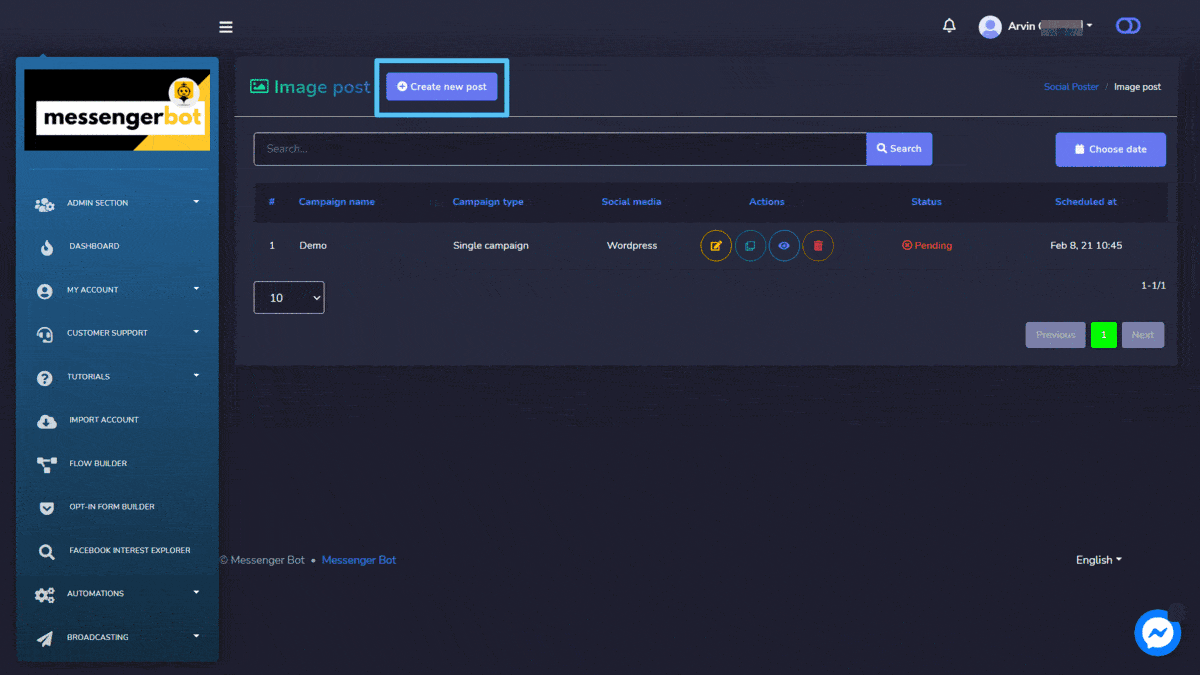Publicador Social
El publicador social se utiliza para gestionar todas las actividades desde una cuenta diferente en una sola plataforma. Esta sección consta de las siguientes siete partes:
- Publicación de Texto
- Publicación de Imagen
- Publicación de Video
- Publicación de Enlace
- Publicación Html
- Publicación automática
- Planificador de publicaciones masivas.
Los detalles de esto se discutirán en secciones posteriores y comenzarán con Importar cuentas sociales.
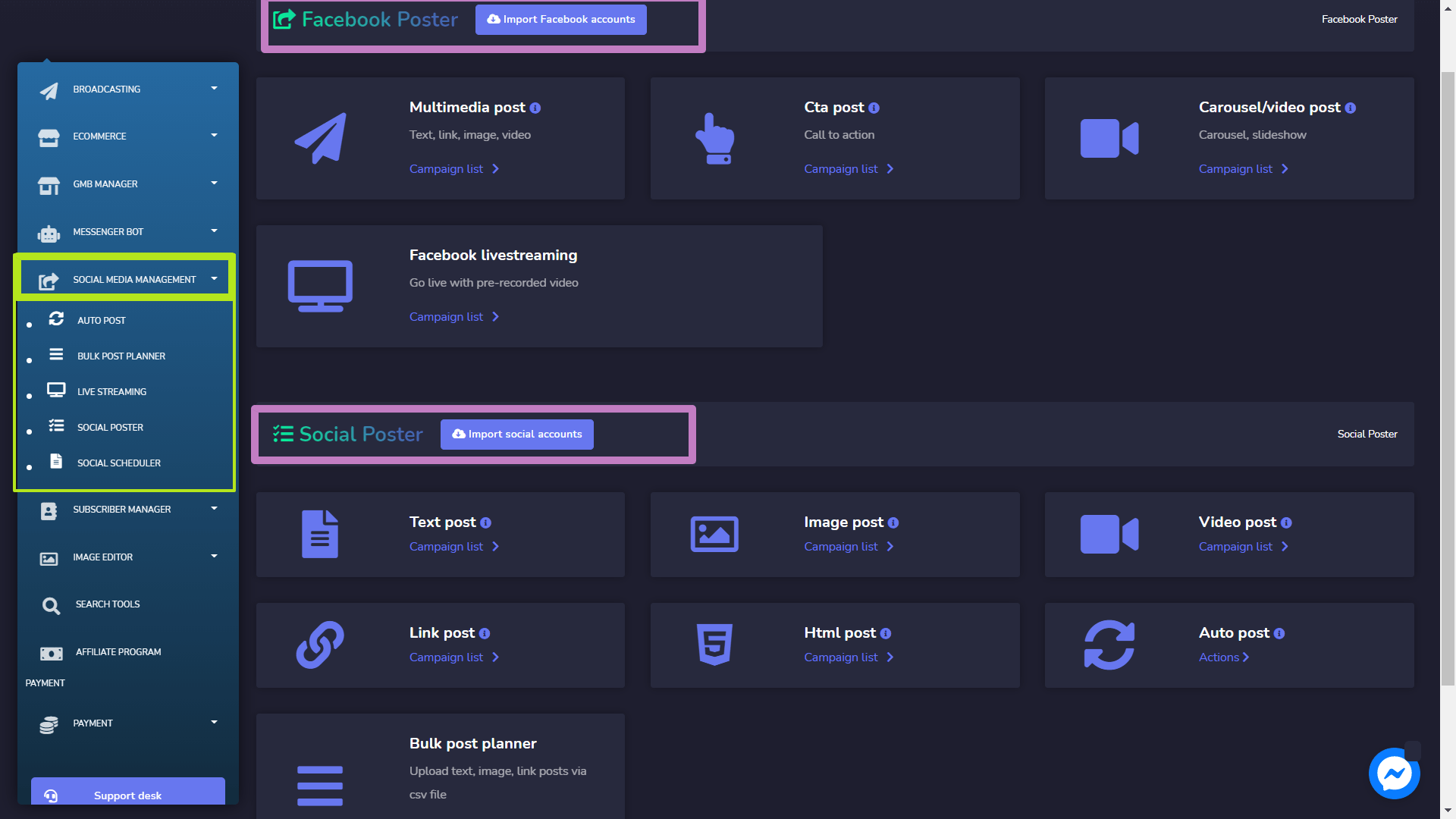
Importar cuentas sociales
Para acceder a esta sección, debes asegurarte de que todas tus cuentas sociales ya han sido importadas. Haz clic en Importar cuentas sociales.
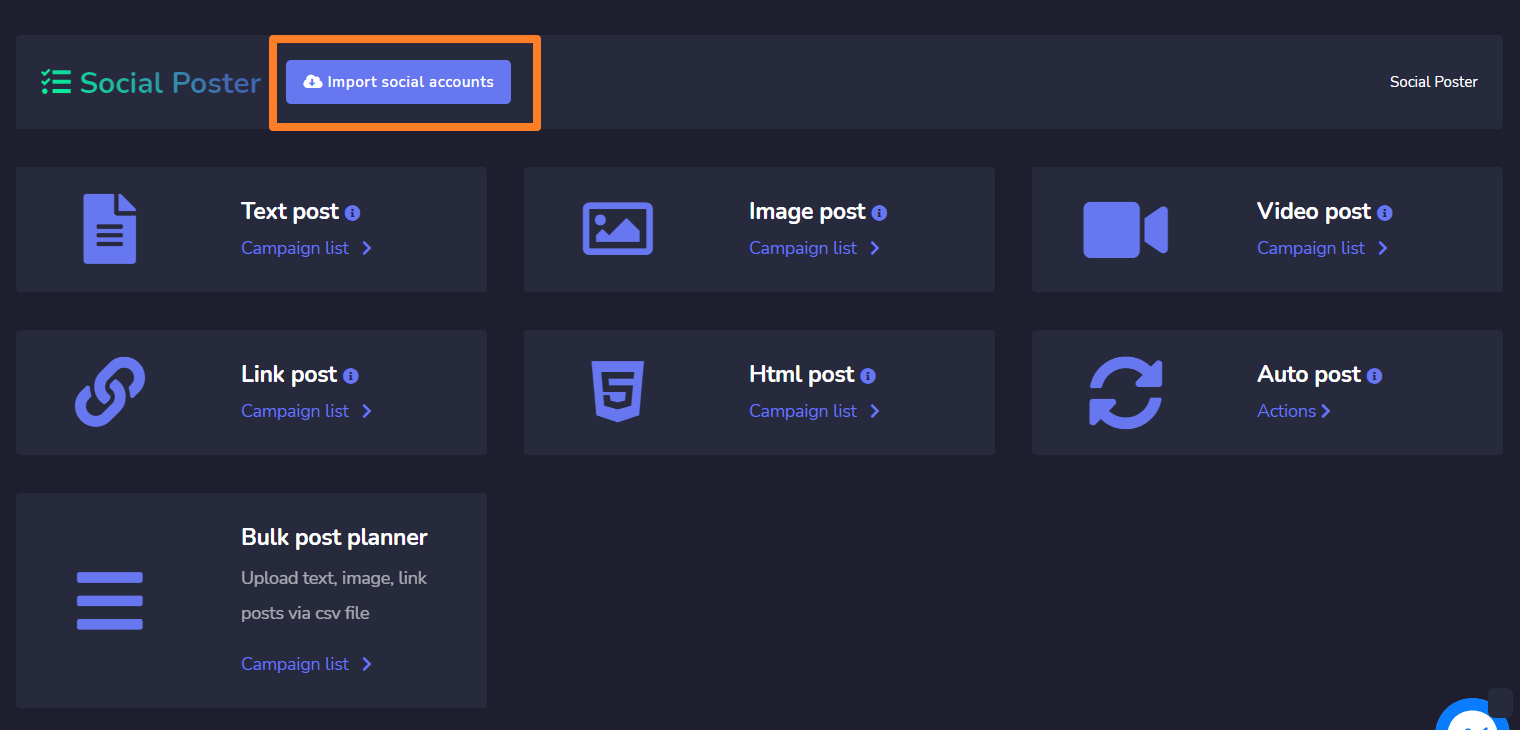
A Cuentas sociales aparecerá una ventana en la pantalla y te mostraremos una demostración de algunas de ellas.
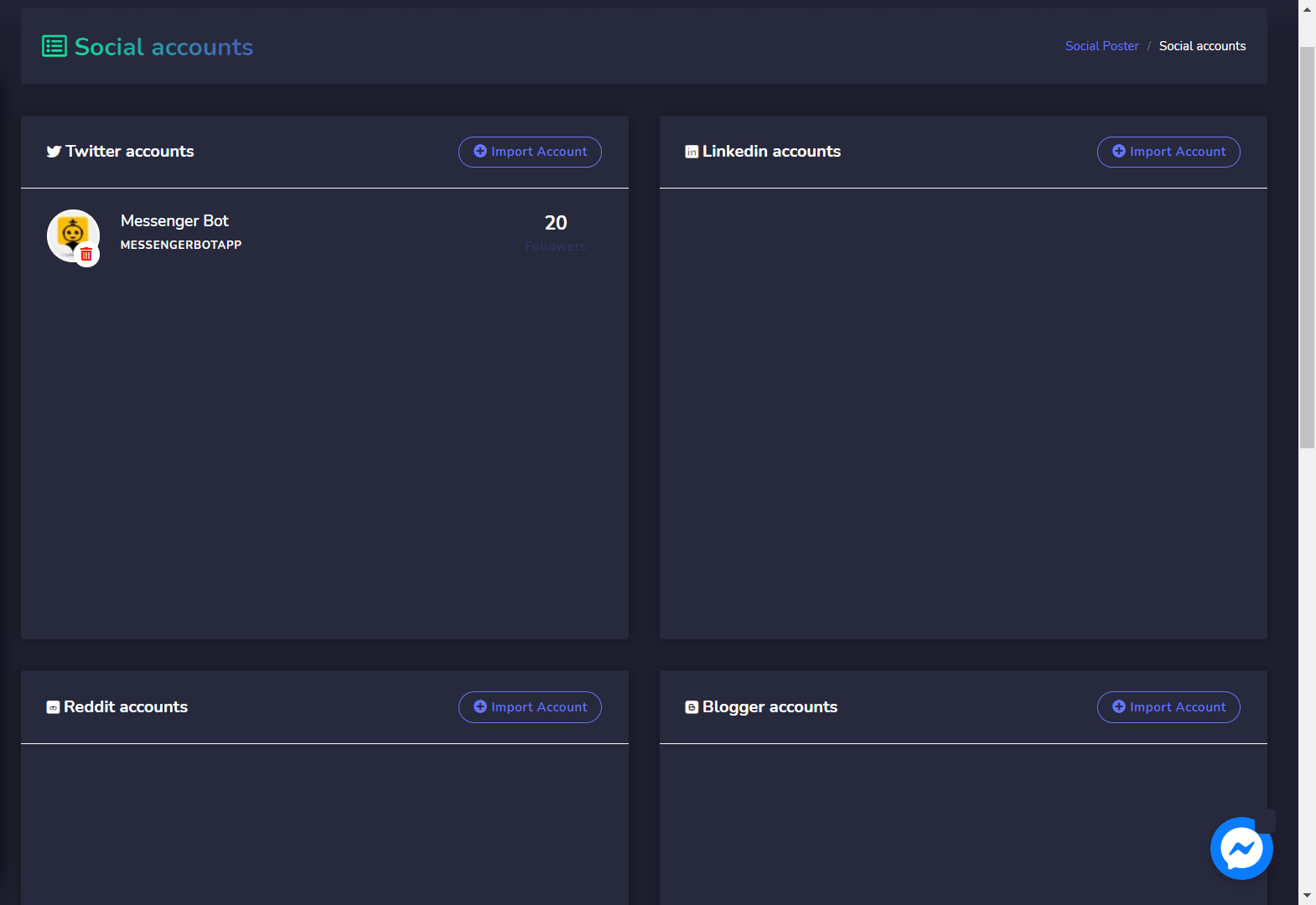
Cuentas de Twitter
Para importar tu cuenta de Twitter, sigue los pasos que se indican a continuación:
- Selecciona
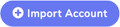 desde el Cuentas de Twitter.
desde el Cuentas de Twitter. - Serás redirigido a la autorización de Twitter vista de página.
- Selecciona Autorizar aplicación botón, una vez hecho, serás redirigido de nuevo a la aplicación.
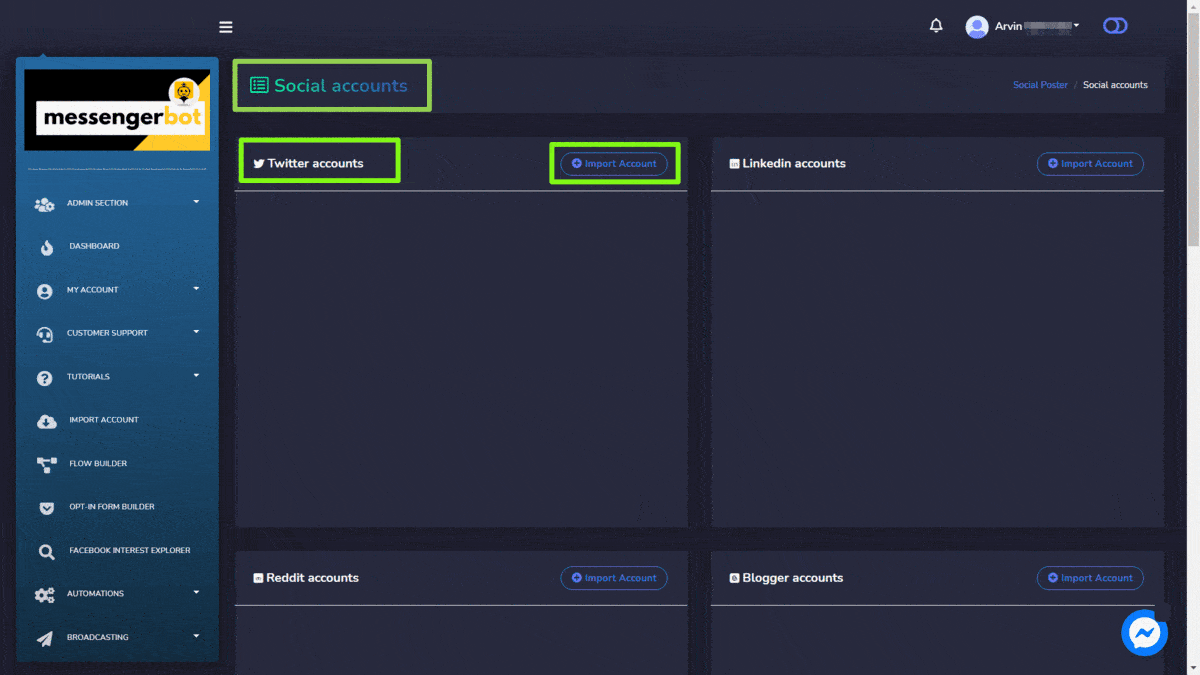
Cuentas de Reddit
Para importar tu cuenta de Reddit, sigue los pasos que se indican a continuación:
- Selecciona
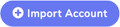 desde el Cuentas de Reddit.
desde el Cuentas de Reddit. - Si ya has iniciado sesión, serás redirigido a la vista de página de autorización de Reddit.
- Selecciona Permitir a todos los permisos. Una vez hecho, serás redirigido de vuelta a la aplicación.
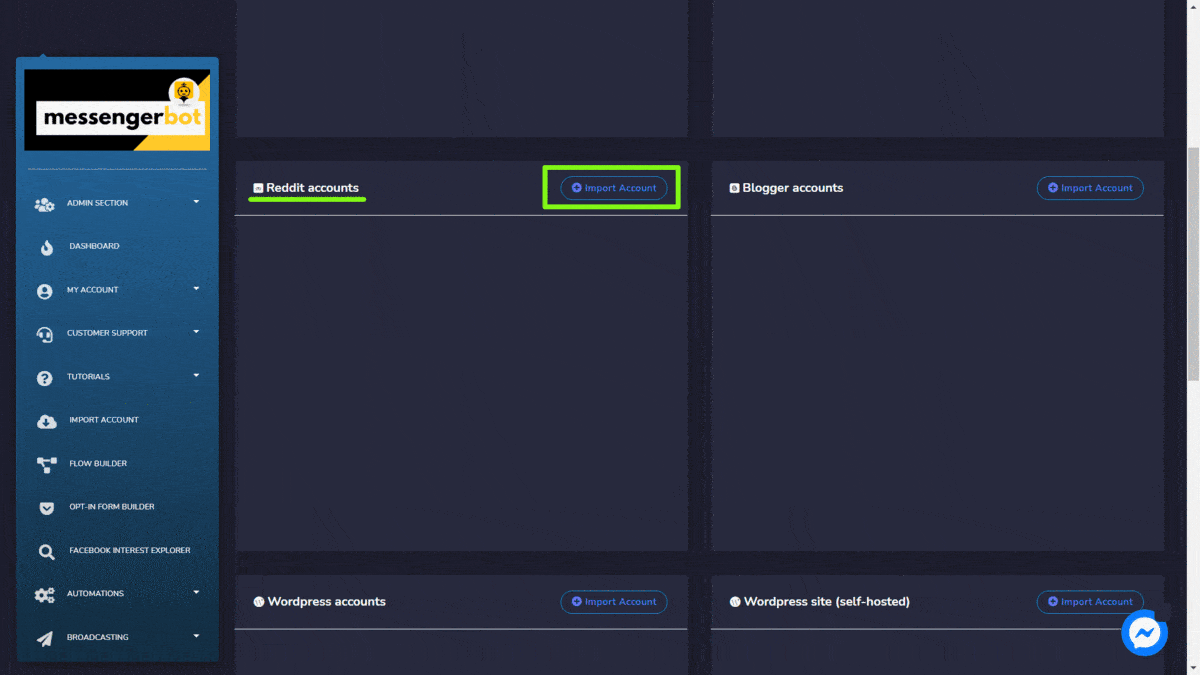
Cuentas de Blogger
Para importar tu cuenta de Blogger, sigue los pasos que se indican a continuación:
- Selecciona
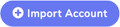 desde el Cuentas de Blogger
desde el Cuentas de Blogger - Selecciona la cuenta que deseas usar.
- Selecciona Permitir a todos los permisos. Una vez hecho, serás redirigido de vuelta a la aplicación.
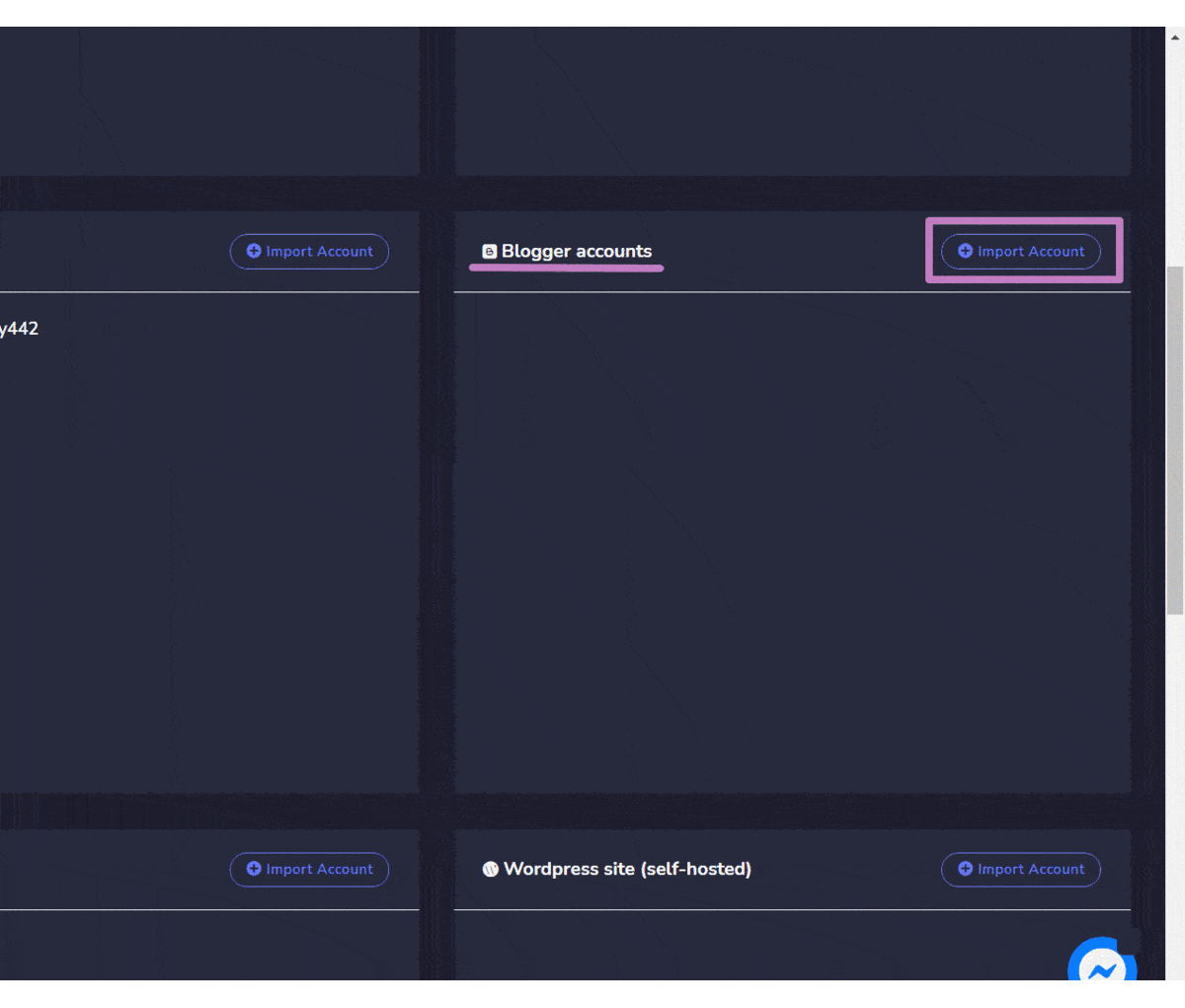
Cuentas de WordPress
Para importar tu cuenta de WordPress, sigue los pasos que se indican a continuación:
- Selecciona
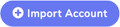 desde la parte superior izquierda de la Cuentas de WordPress
desde la parte superior izquierda de la Cuentas de WordPress - Selecciona la cuenta que deseas usar.
- Selecciona Permitir a todos los permisos. Una vez hecho, serás redirigido de vuelta a la aplicación.
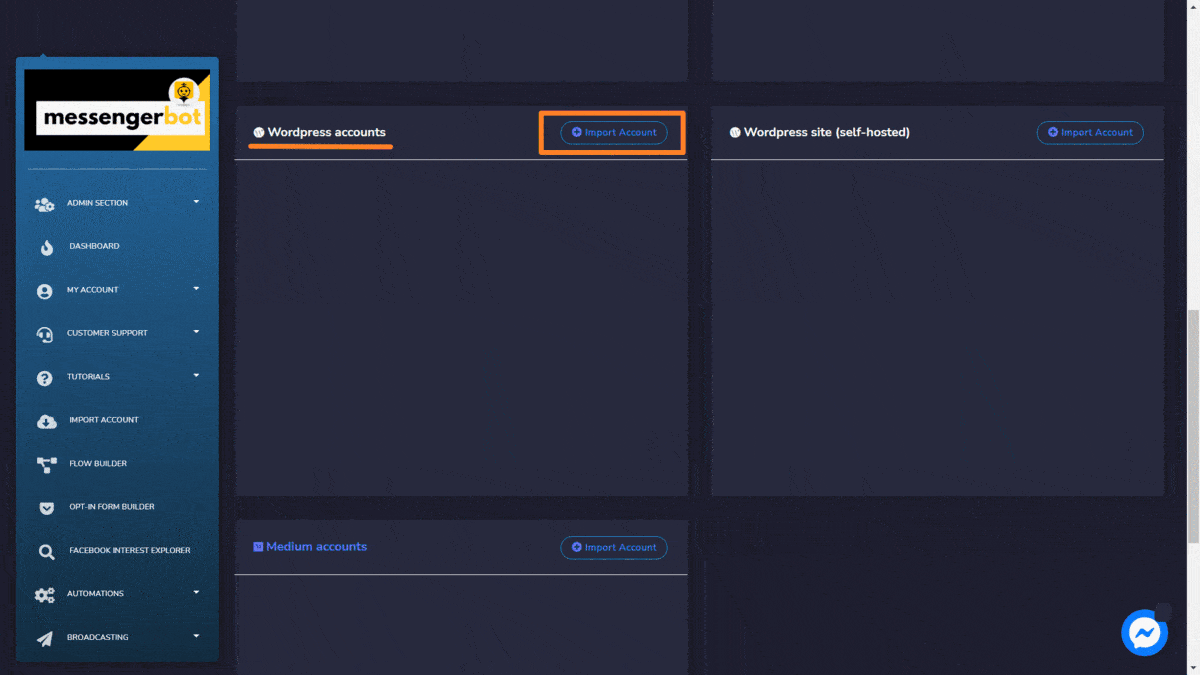
Sitio de WordPress (autoalojado)
Para importar tu sitio de WordPress (autoalojado), sigue los pasos que se indican a continuación:
- Selecciona
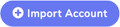 desde la parte superior izquierda de la Sitio de WordPress (autoalojado)
desde la parte superior izquierda de la Sitio de WordPress (autoalojado) - Serás redirigido a Sitio de WordPress (autoalojado)
- Puedes añadir un nuevo sitio seleccionando el Añadir nuevo sitio
- Proporciona el Nombre de dominio, Clave de usuario y Clave de autenticación, luego selecciona Guardar.
- También puedes descargar el plugin de API seleccionando Descargar plugin de API de Sitio de WordPress (autoalojado)
- Una vez que tu cuenta esté importada, puedes actualizar, editar y eliminarla de la tabla.
- Actualiza el sitio con el botón de actualizar.
- Haz clic en el botón de editar, realiza tus cambios aquí, luego presiona Guardar.
- si deseas eliminar, haz clic en el botón de eliminar. Aparecerá un modal de confirmación de eliminación. Presiona Aceptar para confirmar.
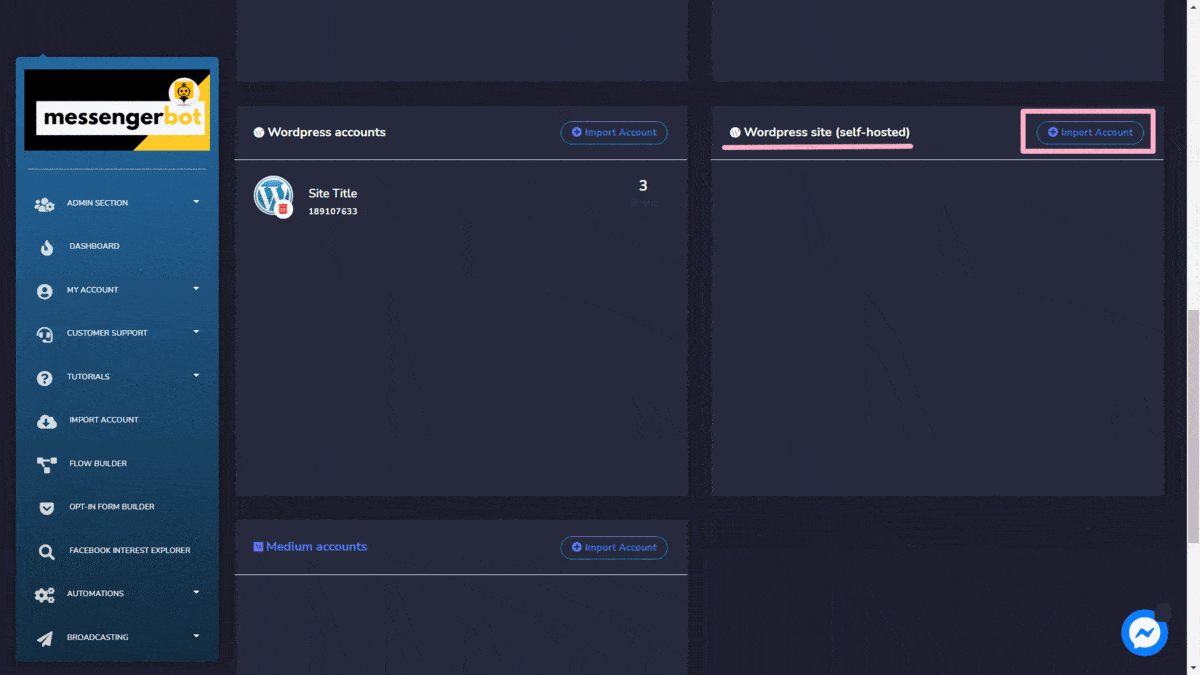
Publicación de Texto
Para acceder a la sección de publicaciones de texto, selecciona la lista de campañas opción de la Publicación de Texto sección.
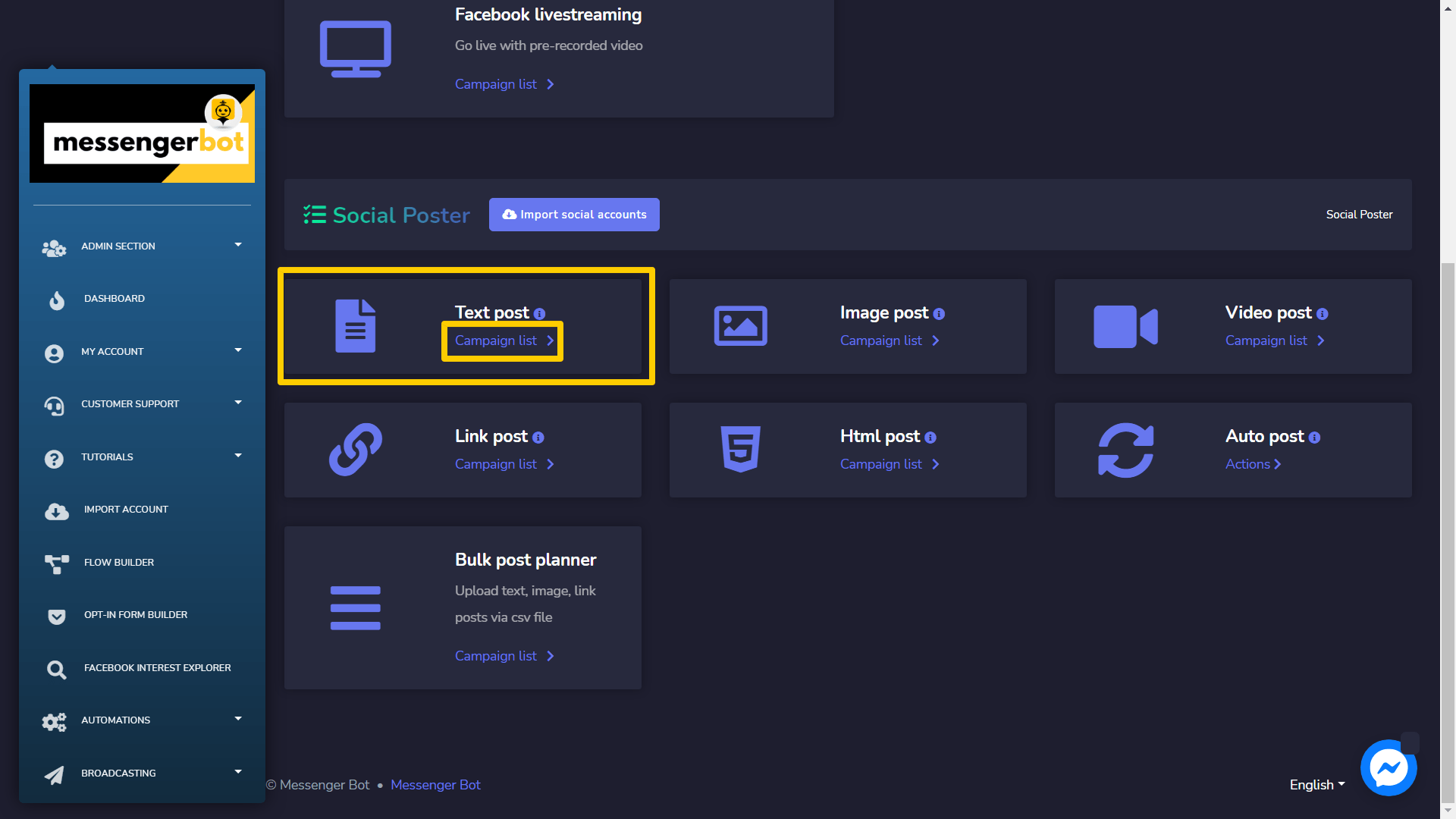
A La pantalla de publicación de texto aparecerá, consiste en una lista de tipos de campaña y nombres de campaña puedes buscar una campaña utilizando el barra de búsqueda. Puedes ajustar el número de campañas que se deben vistos por página. Puedes elegir el rango de fechas para la búsqueda restringida. También puedes ordenarlas según su estado. Puedes organizar los nombres ya sea en orden ascendente o descendente utilizando el flechas en el encabezado de la tabla.
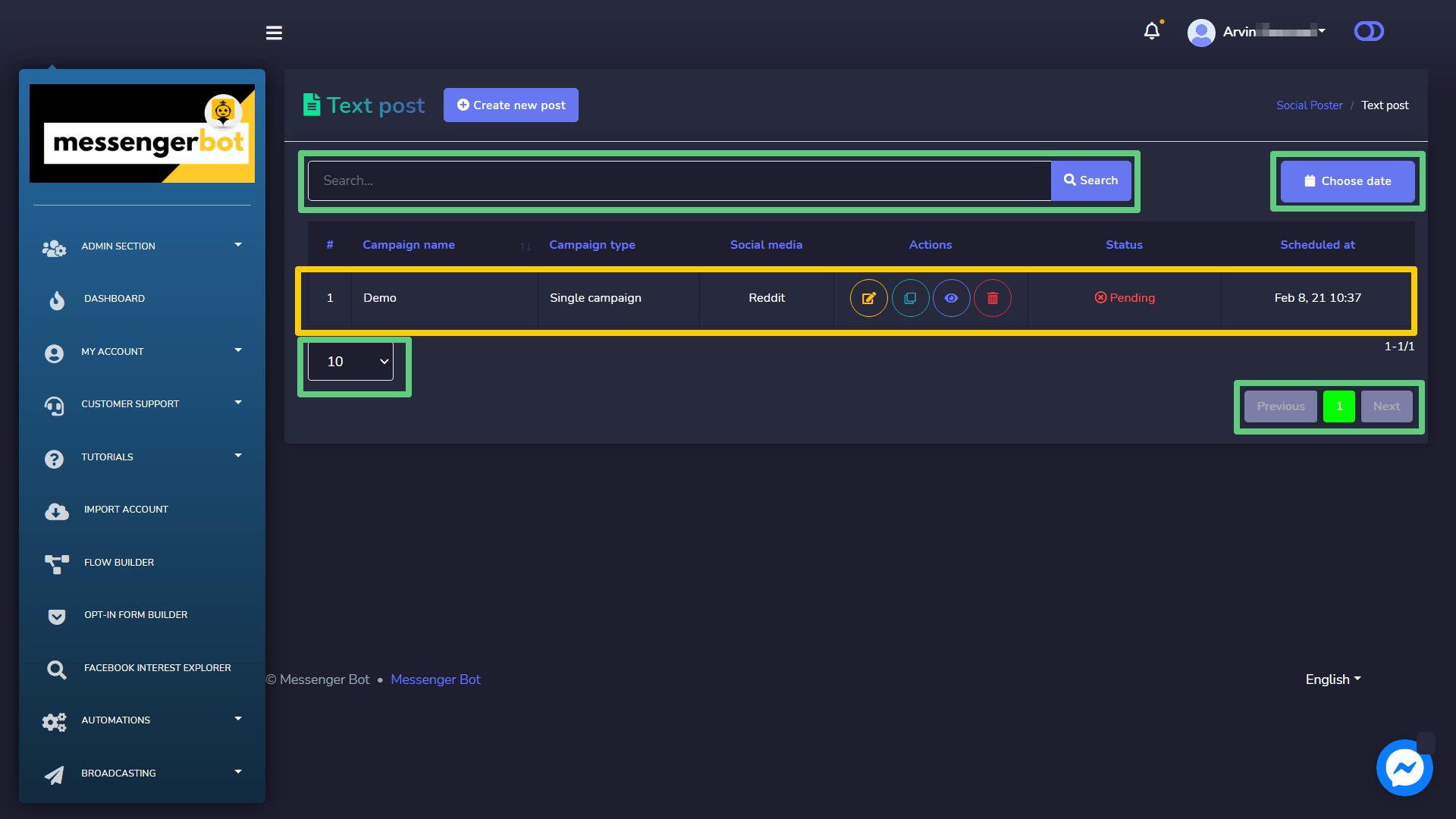
- Editar una campaña.
- Clonar la campaña seleccionando
 .
. - Ver el informe de la campaña seleccionando
 .
. - Eliminar una campaña
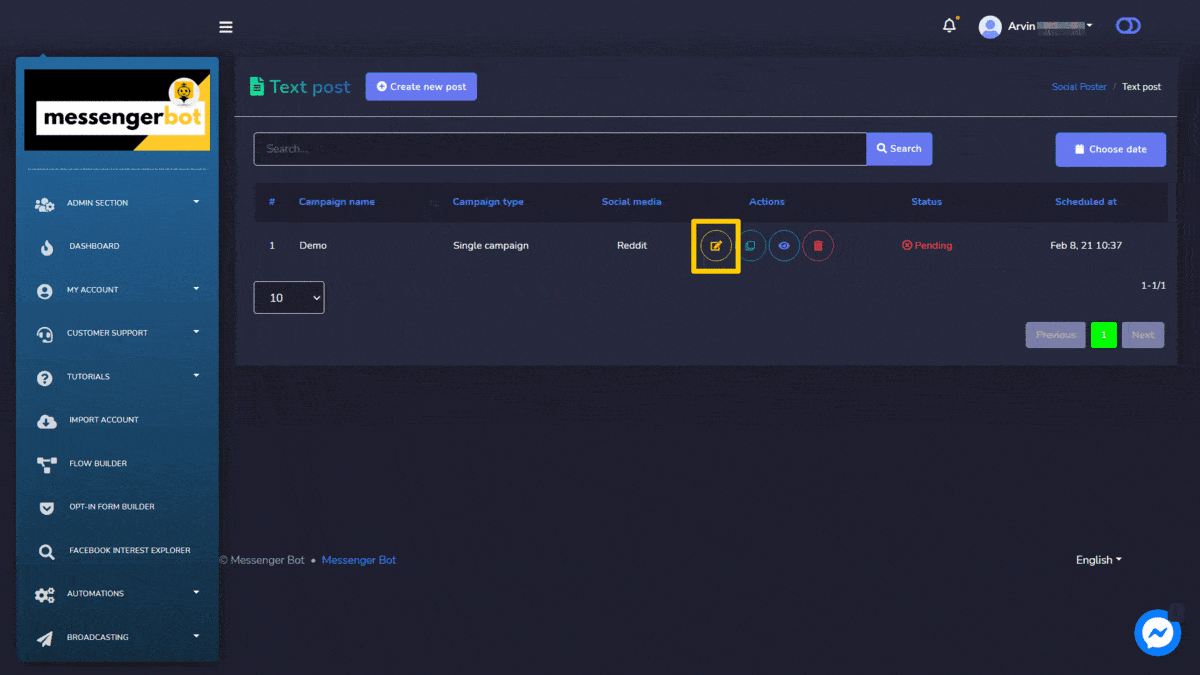
Crear nueva Publicación de Texto
Para crear una nueva publicación de texto, sigue los pasos que se indican a continuación:
- Selecciona
 de Publicación de texto pantalla.
de Publicación de texto pantalla. - Proporciona un Nombre de la campaña y un
- Selecciona un Hora de publicación para la publicación de texto.
- Selecciona el cuentas sociales desde las cuales se necesita publicar esto.
- Una vez seleccionadas todas las opciones requeridas, necesitas seleccionar Crear campaña
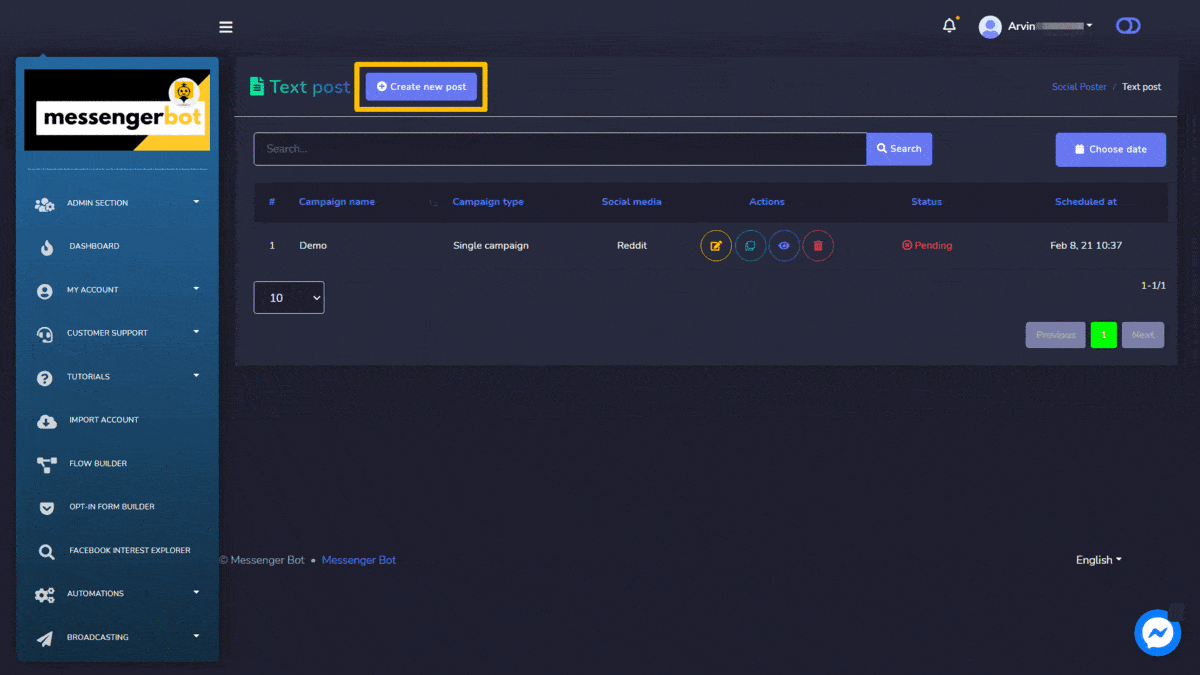
Publicación de Imagen
Para acceder a la sección de publicación de imágenes, selecciona el lista de campañas opción del Publicación de Imagen sección.
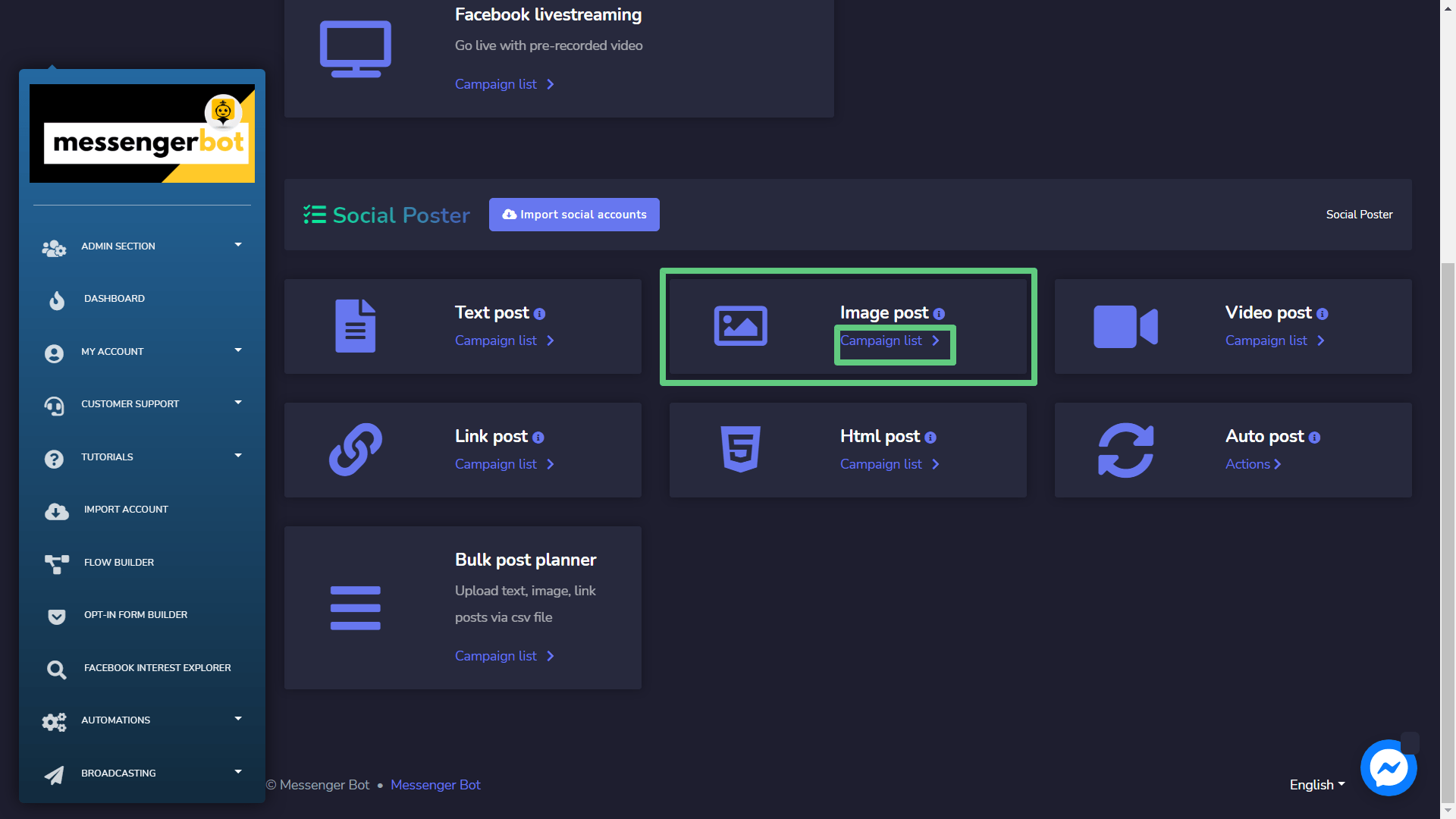
Un Publicación de imágenes la pantalla aparecerá, consiste en un lista de tipos de campaña y nombres de campaña puedes buscar una campaña utilizando el barra de búsqueda. Puedes ajustar el número de campañas que se deben vistos por página. Puedes elegir el rango de fechas para la búsqueda restringida búsqueda. También puedes ordenarlas según su estado. Puedes organizar los nombres ya sea en orden ascendente o descendente utilizando el flechas en el encabezado de la tabla.
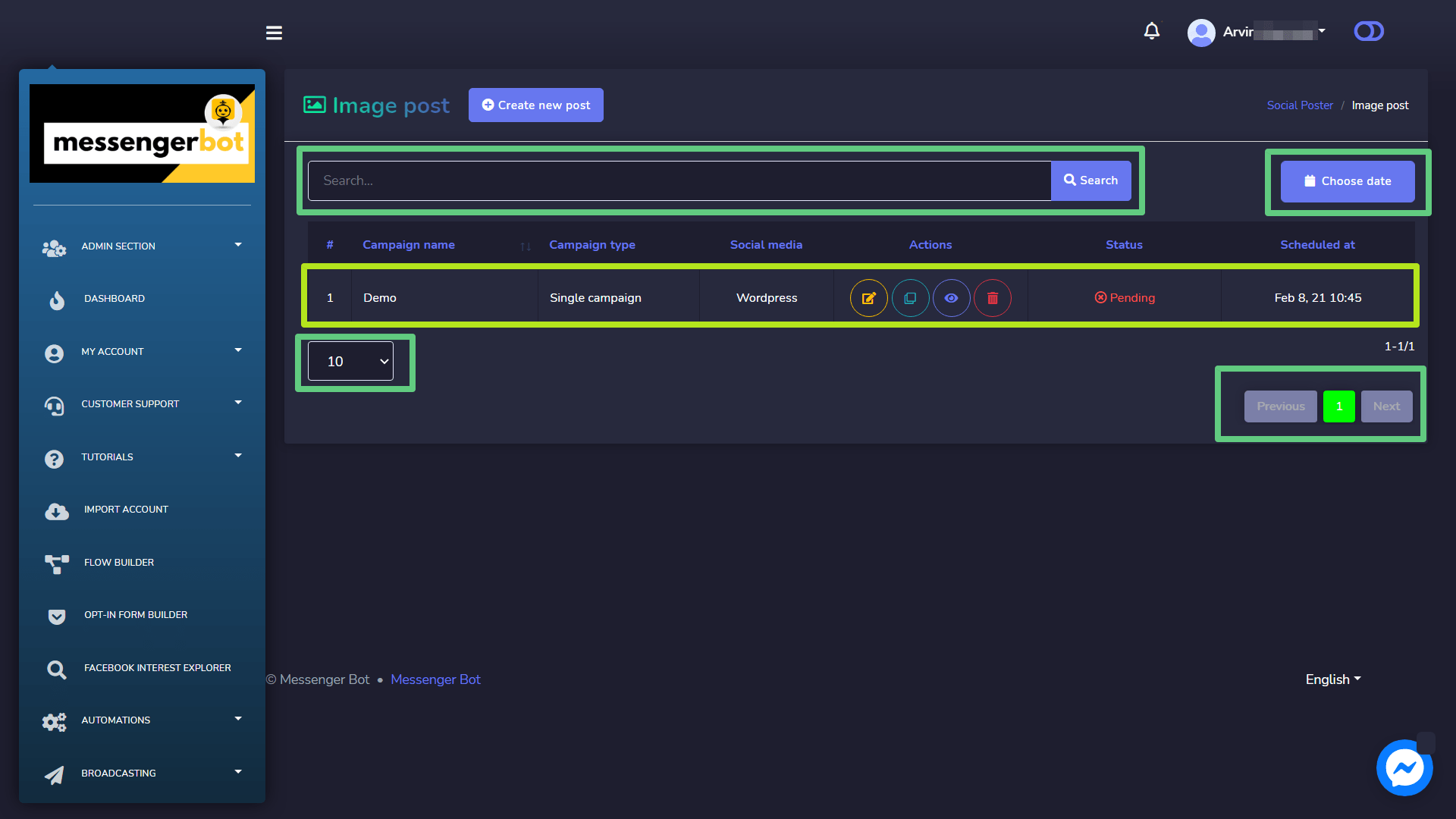
Los siguientes son los acciones que se pueden realizar contra la campaña en la que deseas realizar acciones:
- Editar una campaña.
- Clonar la campaña seleccionando
 .
. - Ver el informe de la campaña seleccionando
 .
. - Eliminar una campaña
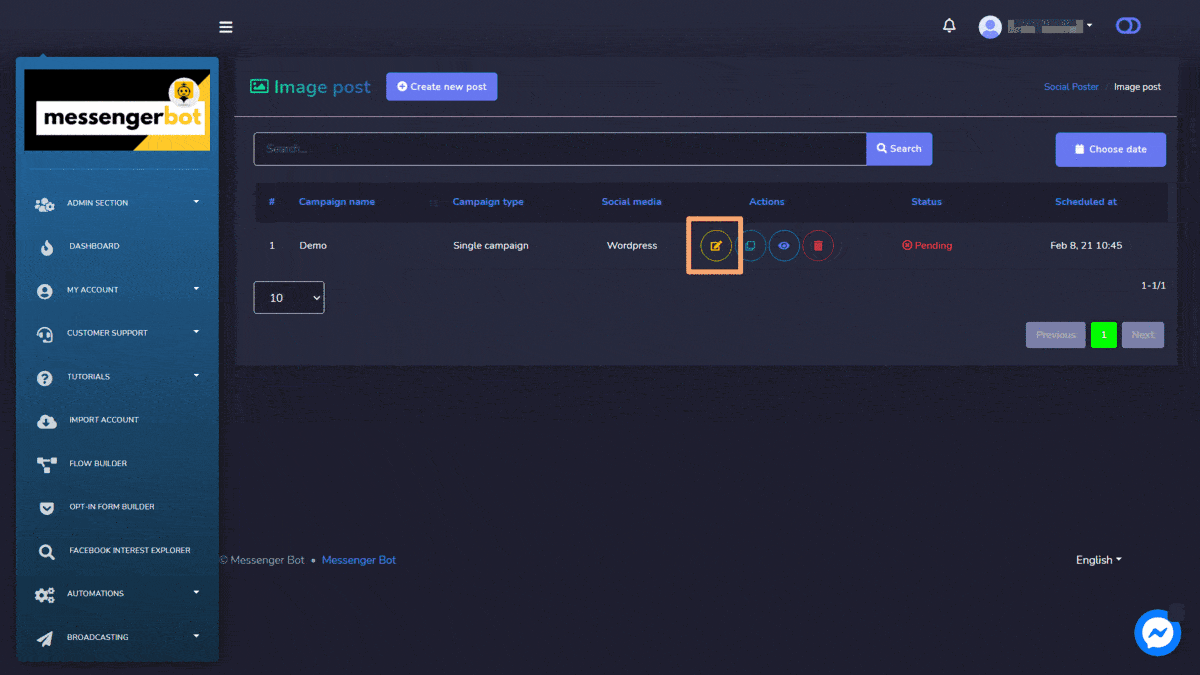
Crear nueva Publicación de Imagen
Para crear una nueva publicación de imagen, sigue los pasos que se indican a continuación:
- Selecciona
 de Publicación de imágenes pantalla.
de Publicación de imágenes pantalla. - Proporciona un Nombre de la campaña, título y un mensaje.
- Proporciona un Enlace para pinterest y contenido enriquecido.
- Selecciona un Hora de publicación para la publicación de texto.
- Selecciona el social cuentas desde las cuales se necesita publicar esto.
- Una vez seleccionadas todas las opciones requeridas, necesitas seleccionar Crear campaña.